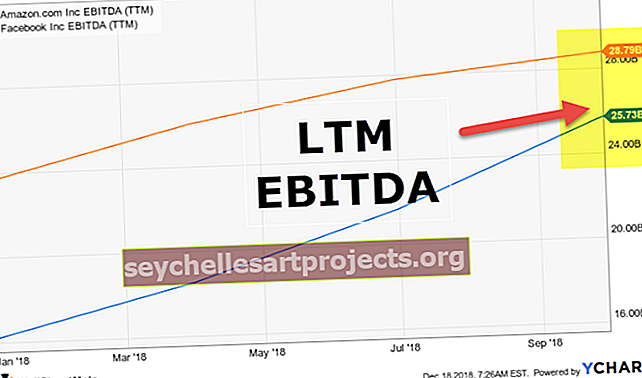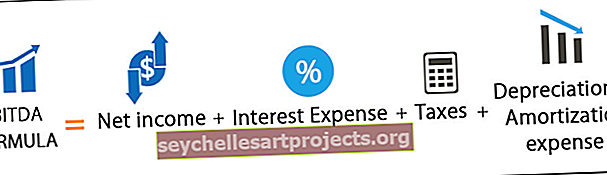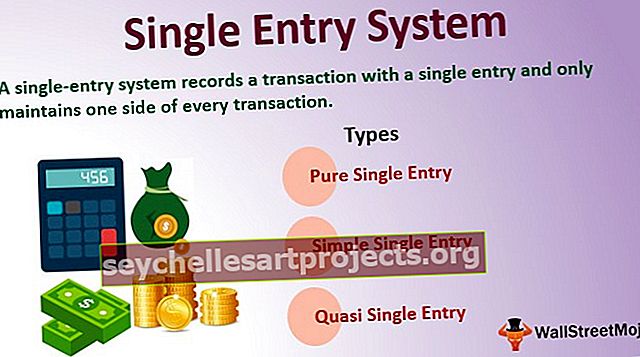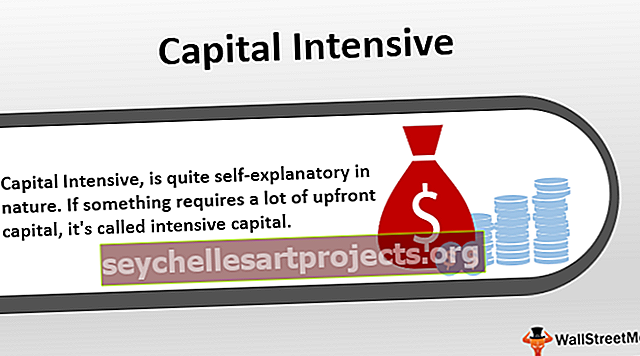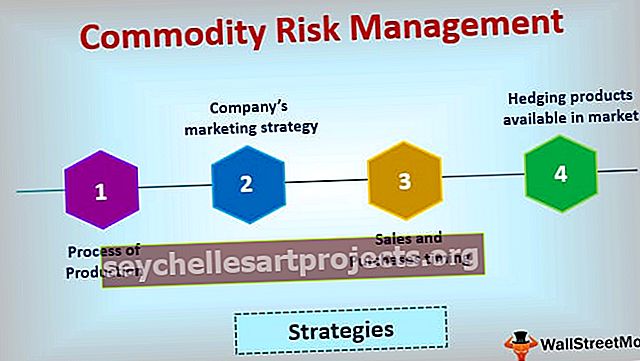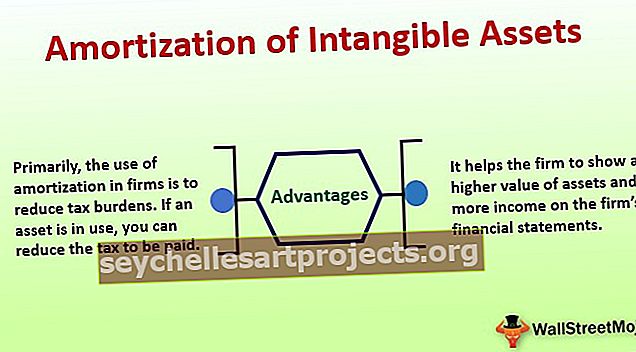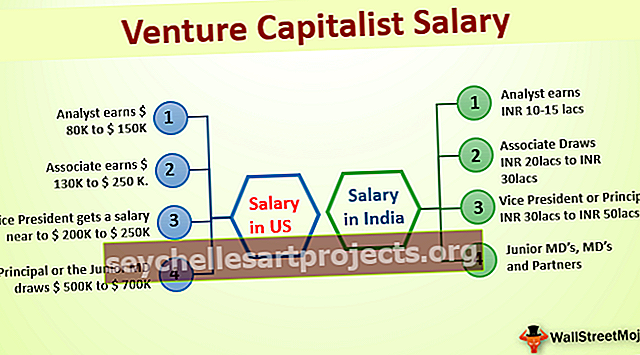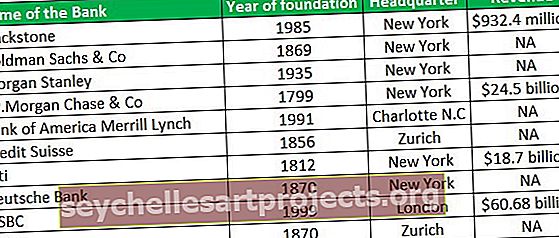CLEAN trong Excel (Công thức, Ví dụ) | Làm thế nào để sử dụng chức năng CLEAN?
Hàm Clean trong excel là một hàm văn bản trong excel được sử dụng để làm sạch văn bản với các ký tự không được in ra khi chúng ta sử dụng tùy chọn in, đây cũng là một hàm có sẵn trong excel và để sử dụng hàm này gõ = CLEAN (trong a ô và cung cấp một văn bản làm đối số, hãy nhớ rằng nó loại bỏ ký tự không in được.
Hàm CLEAN trong Excel
Hàm CLEAN trong Excel được sử dụng để tách các ký tự không in được khỏi chuỗi nhập. Nó được phân loại là một Chuỗi / Hàm Văn bản.
Mỗi ký tự, dù có thể in được hay không in được, đều có một số duy nhất được gọi là mã hoặc giá trị ký tự Unicode của nó. CLEAN trong excel loại bỏ 32 ký tự đầu tiên (không thể in được) trong mã ASCII 7-bit (giá trị từ 0 đến 31) khỏi bất kỳ văn bản nhất định nào. Unicode cũng chứa các ký tự không in được khác không có trong bộ ký tự ASCII (các giá trị 127, 129, 141, 143, 144 và 157). Một số ký tự Unicode này không bị chức năng CLEAN trong excel loại bỏ.
Cú pháp

Đối số được sử dụng trong công thức SẠCH trong Excel
văn bản - Văn bản để làm sạch.
Đầu vào văn bản có thể là một văn bản chính nó được đưa ra trong dấu ngoặc kép hoặc tham chiếu ô. Nó có thể là một phần của công thức SẠCH.
Đầu ra
CLEAN trong Excel trả về một chuỗi / giá trị văn bản sau khi xóa các ký tự không in được khỏi chuỗi.
Chức năng CLEAN chuyển đổi tất cả các số thành văn bản. Nếu được sử dụng để làm sạch dữ liệu số, hàm CLEAN trong Excel, ngoài việc loại bỏ mọi ký tự không in được, sẽ chuyển đổi tất cả các số thành văn bản - điều này có thể dẫn đến lỗi nếu dữ liệu đó được sử dụng thêm trong tính toán.
Công dụng của chức năng CLEAN
CLEAN trong Excel được sử dụng để xử lý trước tệp / văn bản được nhập từ các ứng dụng khác và chứa các ký tự không thể in / đọc được với ứng dụng hiện tại. Dữ liệu được nhập từ cơ sở dữ liệu, tệp văn bản hoặc trang web thường chứa các ký tự như vậy. Các ký tự này có thể dẫn đến lỗi khi được cung cấp làm đầu vào cho một số hàm. Trước khi phân tích dữ liệu đã nhập như vậy, nó cần được làm sạch
Bạn có thể sử dụng CLEAN để xóa các ký tự không in được khỏi văn bản. Bạn cũng có thể sử dụng CLEAN để loại bỏ các ngắt dòng khỏi văn bản.
Đôi khi, những ký tự không in được này hoàn toàn không hiển thị. Tuy nhiên, chúng vẫn cần được cắt bớt khỏi văn bản để các chức năng / ứng dụng khác hoạt động trên đó.
Hình minh họa
Giả sử bạn có một văn bản chứa một ký tự không in được trong ô C3 = " Đây là một chuỗi kiểm tra" & CHAR (7) & "." .

Để xóa ký tự không in được và trả lại văn bản sạch, hãy nhập “= CLEAN (C3)”

và nhấn Enter. Nó sẽ xóa ký tự không in được.

Bạn cũng có thể viết trực tiếp văn bản thay vì cung cấp nó dưới dạng tham chiếu ô.
= CLEAN (“Đây là một chuỗi kiểm tra” & CHAR (7) & “.”)
Tuy nhiên, định dạng này hiếm khi được sử dụng với chức năng CLEAN này trong Excel.

Nó cũng sẽ cho cùng một đầu ra.

Làm thế nào để sử dụng hàm CLEAN trong Excel?
Hàm CLEAN trong Excel rất đơn giản và dễ sử dụng. Hãy hiểu hoạt động của CLEAN trong excel bằng một số ví dụ.
Bạn có thể tải xuống Mẫu Excel Hàm CLEAN này tại đây - Mẫu Excel Hàm CLEANVí dụ 1
Giả sử bạn có một số văn bản được cung cấp trong một dải ô (C3: C7). Bây giờ, bạn muốn xóa văn bản này bằng cách xóa các ký tự không in được.

Bạn có thể sử dụng cú pháp sau:
= SẠCH (C3)

và nhấn Enter.

Bây giờ, bạn có thể kéo nó vào phần còn lại của các ô.

Ví dụ số 2
Giả sử bạn có một số văn bản được cung cấp trong một dải ô (C3: C7). Dữ liệu bao gồm các ký tự không in được, ngắt dòng và một số khoảng trắng thừa ở cuối và đầu. Bạn được yêu cầu làm sạch văn bản này bằng cách loại bỏ các ký tự không thể in được, ngắt dòng và dấu cách thừa ở cuối và đầu.

Để Excel làm sạch và xóa các ngắt dòng, khoảng trắng thừa và các ký tự không in được khỏi dữ liệu đã cho, bạn có thể sử dụng cú pháp sau:
= TRIM (SẠCH (C3))

và nhấn Enter.

= CLEAN (C3) sẽ xóa các ký tự không in được.
TRIM (..) sẽ loại bỏ các khoảng trắng không cần thiết sau khi các ký tự không thể in được đã được loại bỏ bởi hàm CLEAN của Excel.


Ví dụ # 3
Giả sử bạn có một văn bản được cung cấp trong một dải ô (C3: C6). Bây giờ, bạn muốn kiểm tra xem có bất kỳ ô nào trong số này chứa bất kỳ ký tự không in được hay không. Nếu có, sau đó nhận được số lượng các ký tự này.

Để thực hiện việc này, bạn có thể sử dụng cú pháp sau:
= IF ((LEN (C3) - LEN (CLEAN (C3)))> 0, (LEN (C3) - LEN (CLEAN (C3))) & "Các ký tự không in được", "Văn bản sạch")

và nhấn Enter.

Hãy cùng chúng tôi xem xét chi tiết hàm CLEAN trong Excel:
- CLEAN (C3) sẽ loại bỏ các ký tự không in được.
- LEN (CLEAN (C3)) sẽ cung cấp độ dài của chuỗi sau khi loại bỏ các ký tự không in được từ C3.
- LEN (C3) sẽ cho độ dài của chuỗi C3.
- LEN (C3) - LEN (CLEAN (C3)) sẽ cho số ký tự không in được trong chuỗi C3.
Cuối cùng,
Nếu số ký tự không in được lớn hơn 0
sau đó, nó sẽ in ra è { Số ký tự không in được } “Các ký tự không in được”
khác
nó sẽ in "Văn bản sạch".
Bây giờ bạn có thể kéo nó đến phần còn lại của các ô.


Ví dụ # 4
Giả sử bạn có một số văn bản trong các ô B3: B7. Văn bản chứa một số ký tự không in được, ngắt dòng, khoảng trắng đầu và cuối, và một ký tự đặc biệt CHAR (160), là khoảng trắng không ngắt thường được sử dụng trong các trang web. Bạn cần xóa các ký tự này khỏi văn bản.

Vì hàm CLEAN trong Excel không đủ để loại bỏ CHAR (160), chúng tôi cần sử dụng hàm thay thế trong excel trong trường hợp này, Bạn có thể sử dụng cú pháp sau:
= TRIM (CLEAN (SUBSTITUTE (B3, CHAR (160), ”“)))

Trong này,
SUBSTITUTE (B3, CHAR (160), ”“) sẽ thay thế CHAR (160) từ văn bản.
CLEAN (SUBSTITUTE (B3, CHAR (160), ”“)) sẽ làm sạch văn bản được thay thế.
TRIM (CLEAN (SUBSTITUTE (B3, CHAR (160), ”“))) sẽ xóa các khoảng trắng không cần thiết sau khi các ký tự không in được và CHAR (160) đã được xóa.

Tương tự, bây giờ bạn có thể kéo nó vào phần còn lại của các ô.


Ví dụ số 5
Giả sử bạn có một số dữ liệu số chứa một số ký tự không in được ở giữa. Bạn cần xóa các ký tự không in được này khỏi văn bản của mình để sử dụng các phép toán.

Để xóa các ký tự này, bạn chỉ cần sử dụng cú pháp:
= SẠCH (C3)

và nhấn Enter.

Bạn có thể nhận thấy rằng hàm CLEAN trong Excel trả về một văn bản . Vì vậy, đầu ra có thể không hoạt động dưới dạng văn bản số và gây ra lỗi với một số phép toán trong một số trường hợp. Nếu đúng như vậy, bạn có thể sử dụng cú pháp sau:
= GIÁ TRỊ (SẠCH (C3))

và nhấn Enter.

VALUE () sẽ chuyển đổi văn bản đầu vào thành định dạng số.
Tương tự, bây giờ bạn có thể kéo nó vào phần còn lại của các ô.


Những điều cần ghi nhớ
- Hàm CLEAN trong Excel loại bỏ các ký tự không in được khỏi một chuỗi.
- Nó loại bỏ 0 đến 31 mã ASCII 7-bit khỏi văn bản đầu vào.
- Một số ký tự Unicode không có trong mã ASCII có thể không bị loại bỏ bởi hàm CLEAN của Excel.
- Một số ký tự không in được có thể không hiển thị nhưng vẫn tồn tại trong văn bản. Hàm CLEAN trong Excel có thể được sử dụng để kiểm tra sự tồn tại của chúng.